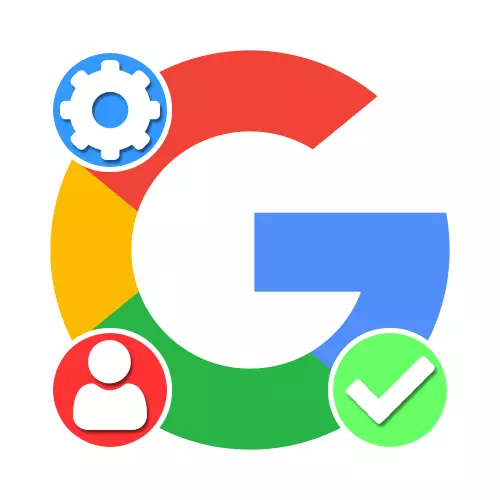
Mulighed 1: PC-version
Google-konto-bekræftelsen kan udføres via den fulde version af pc-webstedet, både på din egen anmodning ved at tilføje telefonnummeret og under registreringen af den tredjeparts postkasse. I dette tilfælde er den eksisterende konto med Gmail-mail som regel ikke nødvendig for at bekræfte.Metode 1: Bindende telefonnumre
Hovedmetoden til bekræftelse af Google-kontoen er at binde telefonnummeret, som vil blive brugt til at sende hemmelige koder efter behov. Du kan være bindende både i processen med at registrere en ny konto og i indstillingerne for en eksisterende profil.
Eksisterende konto
- Hvis der er en eksisterende konto uden et tødt telefonnummer, kan du også bekræfte bekræftelsen, for eksempel for ikke at modtage meget irriterende anbefalinger. Til disse formål åbner du først siden med kontoindstillingerne til følgende adresse nedenfor, gå til fanen Sikkerhed og i de personlige bekræftelsesmåder blokerer, brug linket "Tilføj mobiltelefonnummer".
Gå til Google-kontoindstillinger
- På siden "Login" skal du foretage en gen-autorisation ved at angive adgangskoden fra den konto, du brugte, og klik på Næste.
- Flytning til afsnittet "Telefonnummer", klik på venstre museknap på linket "Angiv telefonnummer".
- I pop op-vinduet skal du udfylde den eneste tekstboks i overensstemmelse med telefonnummeret og bruge den næste knap. Som ved registrering er forskellige inputformater tilgængelige her.
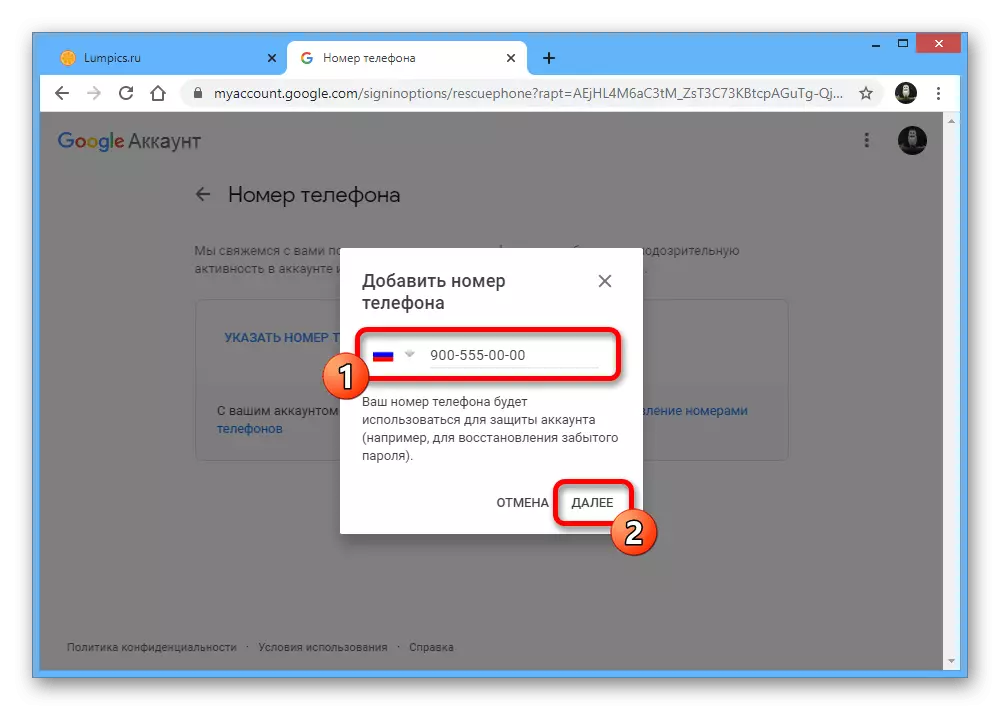
Kontroller desuden, om telefonnummeret er korrekt og klik på "Få kode".
- Åbn de indgående meddelelser på smartphone og omskrive de tegn, der er modtaget til tekstfeltet "Enter-kode". For at afslutte proceduren skal du klikke på "Bekræft".
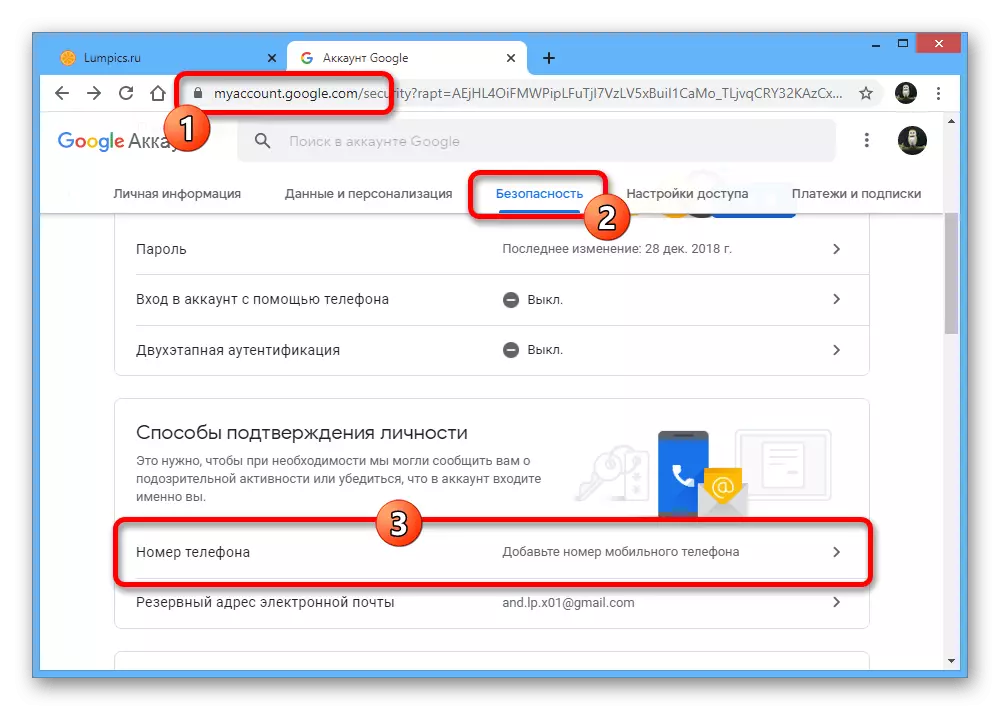
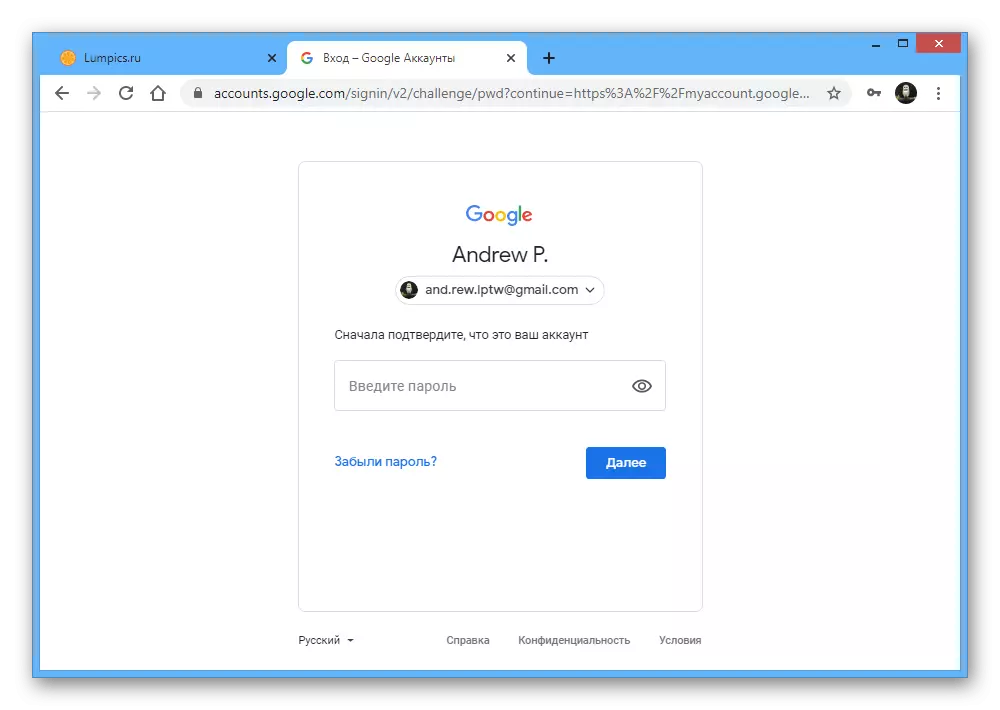
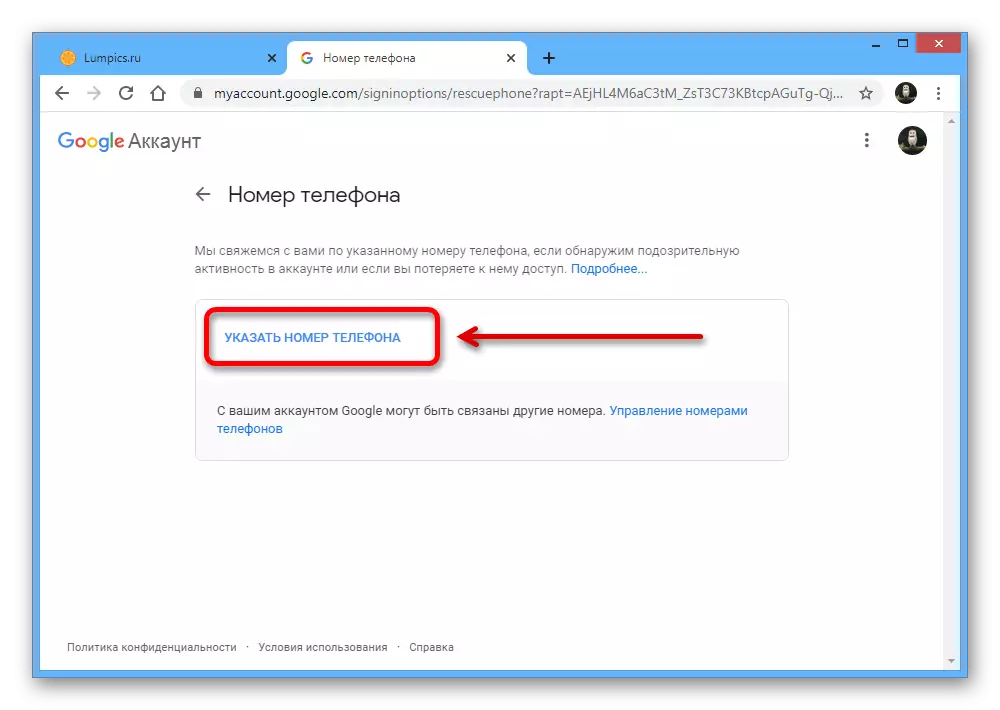
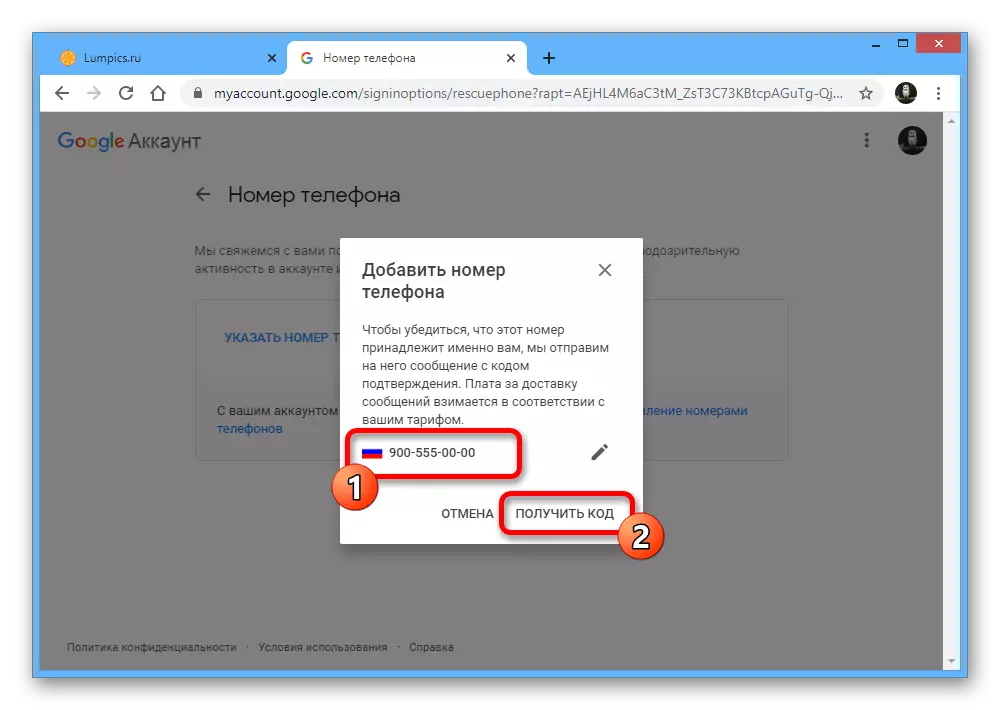
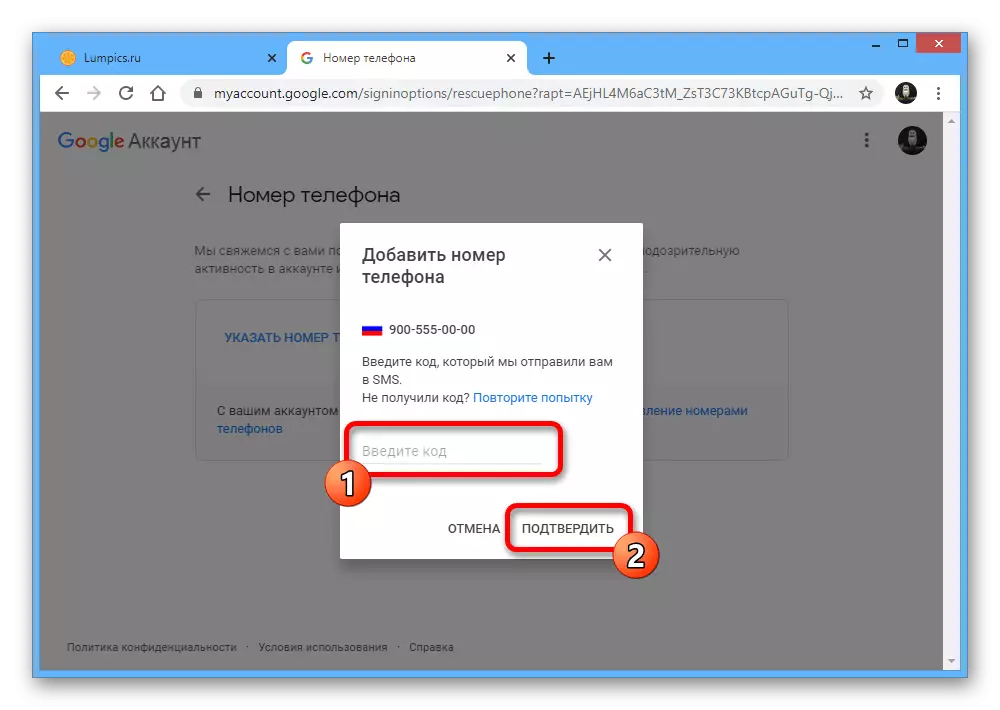
Ud over ovenstående kan du også tilføje en backup-e-mail-adresse for at få advarsler og forbedre kontoens sikkerhed, men i dette tilfælde er der ikke behov for yderligere bekræftelse.
Metode 2: Tredjeparts postadresse
Google-webstedet giver mulighed for at oprette en personlig konto, ikke kun med en fast adresse Gmail.com, men også med et domæne af enhver anden posttjeneste. I dette tilfælde er bekræftelsen obligatorisk, da ellers vil du ikke kunne bruge kontoen.
- Åbn knappen Opret ny Google-konto i en hvilken som helst internetbrowser og brug linket "Brug nuværende e-mail-adresse". I feltet E-mail-adresse skal du indtaste den fulde e-mail fra et andet websted, du vil bruge til registrering, og sørg for at udfylde andre blokke på siden, inden du trykker på "Næste".
- I det næste trin, "Bekræft e-mail-adressen", du skal udfylde "Indtast CODE" -tekstfeltet og klikke på knappen Bekræft for at afslutte registreringen.
- Du kan finde direkte koden selv i den angivne postkasse ved at åbne det sidst modtagne brev fra Google og kopiere tegnsættet fra afsnittet "Brug denne kode til at bekræfte, at adressen tilhører dig."
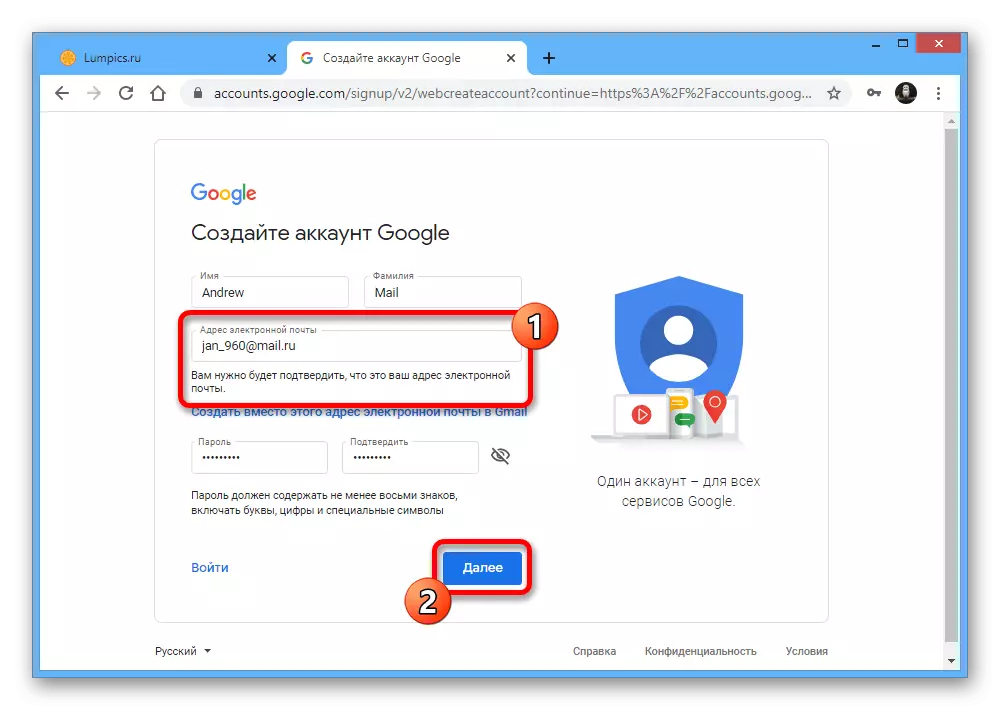
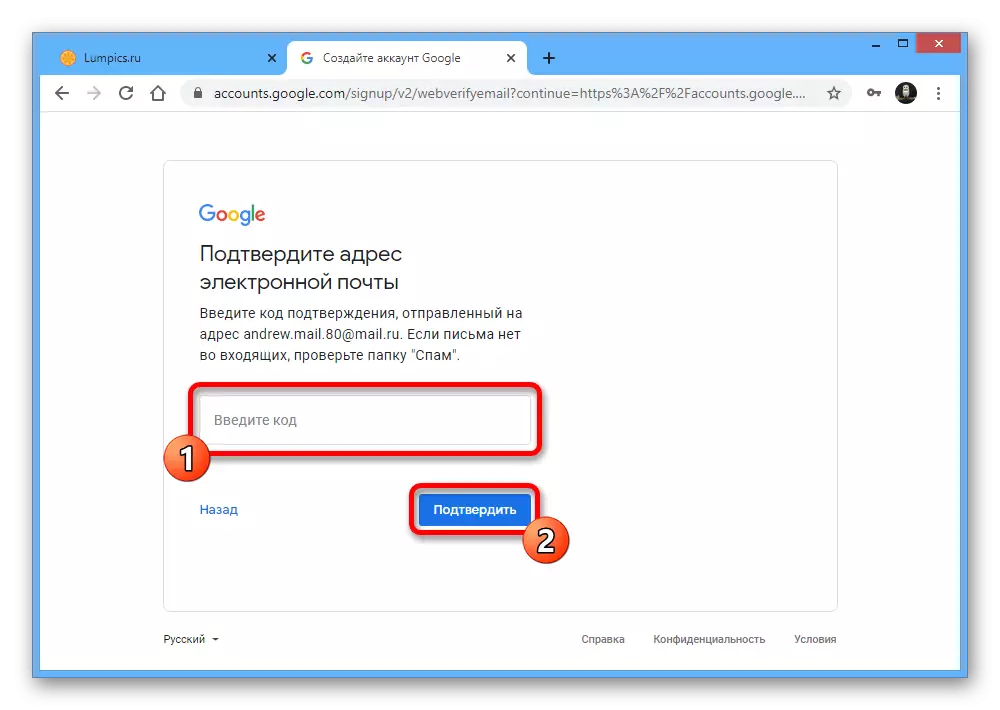
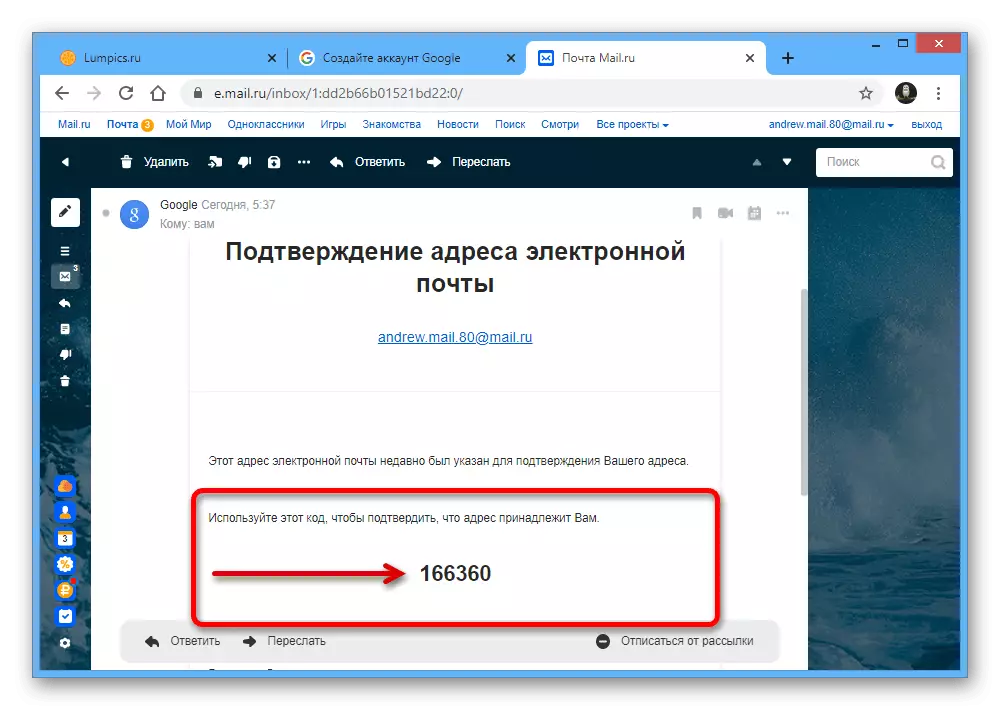
Efterfølgende handlinger adskiller sig ikke fra den sædvanlige registrering med behovet for at angive seksualitet, fødselsdato, telefonnummer og backup-mail.
Eksisterende konto
- Hvis du vil bekræfte en eksisterende konto, skal du bruge webstedsindstillingerne. Gå til Google-indstillinger, ved hjælp af topmenuen, klik på fanen Sikkerhed og i de personlige bekræftelsesmåder blokerer, tryk på telefonnummeret.
- Udfør en ekstra bekræftelse, om at angive en adgangskode fra kontoen, og på den side, du åbner, skal du klikke på linket "Angiv telefonnummer".
- Udfyld den eneste tekstboks i henhold til den ønskede telefon, klik på "Næste" og, efter yderligere check, lav SMS'en ved hjælp af knappen "Get Code".
- Åbn indgående meddelelser, kopier det resulterende ciffer sæt og indsæt i feltet Indtast kode på Googles hjemmeside.
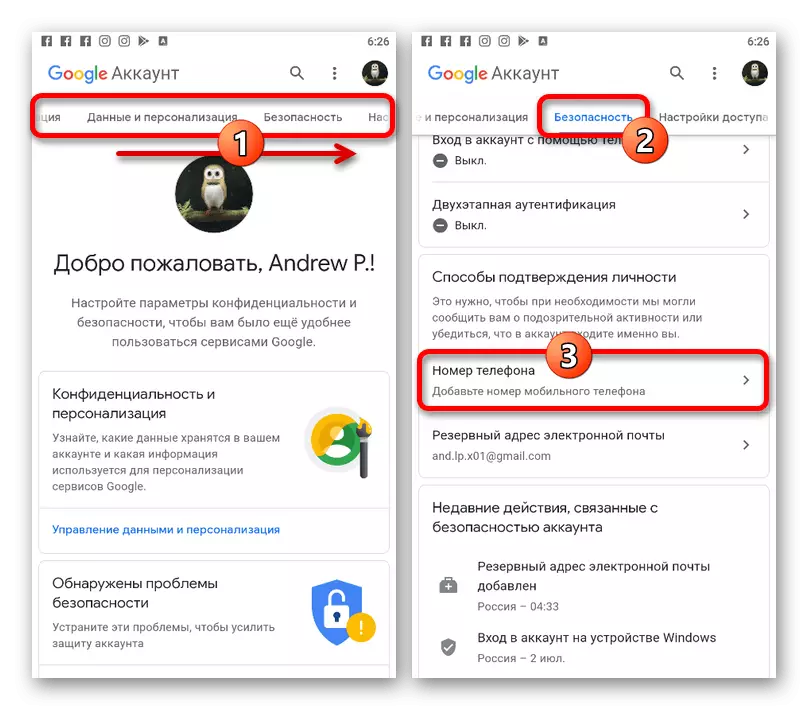
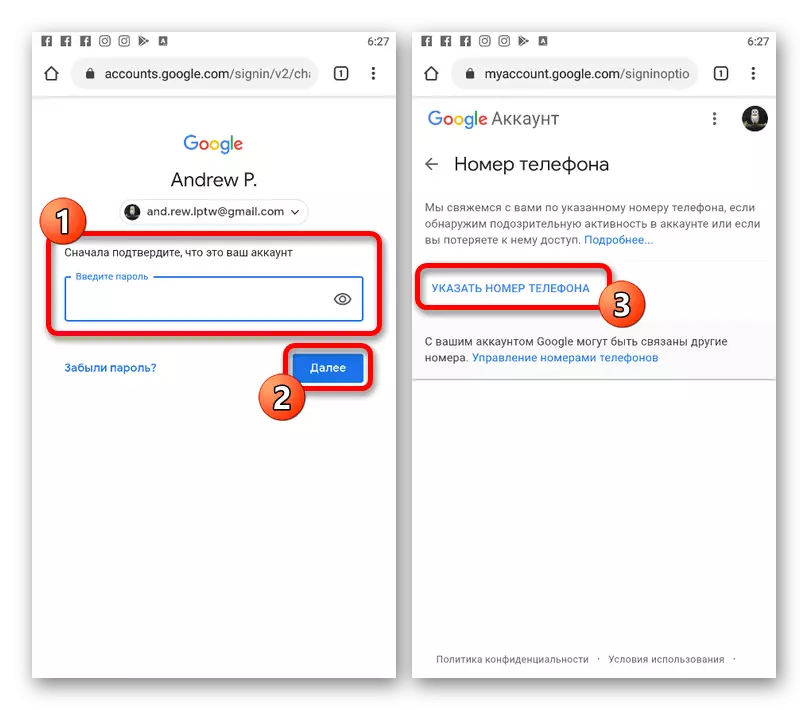
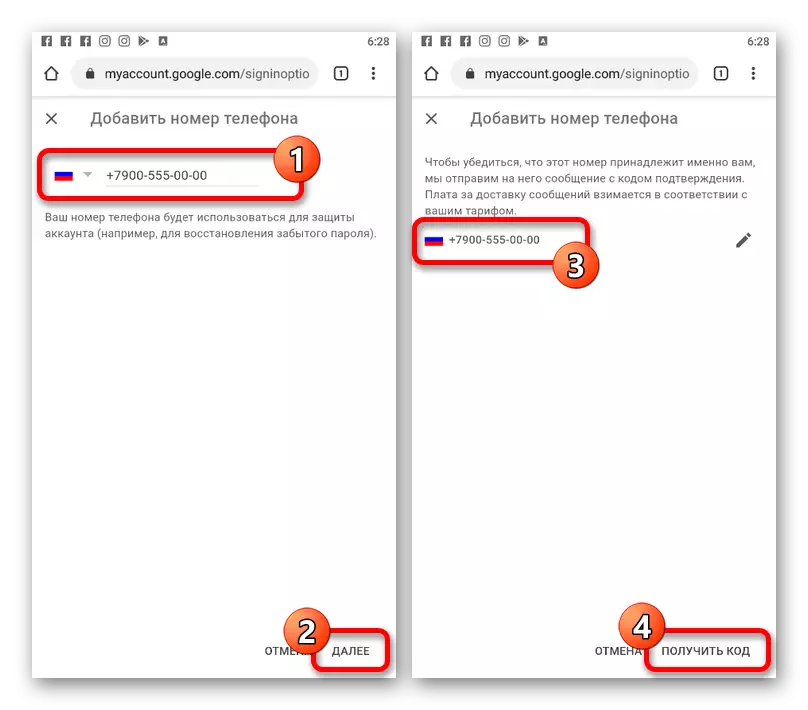
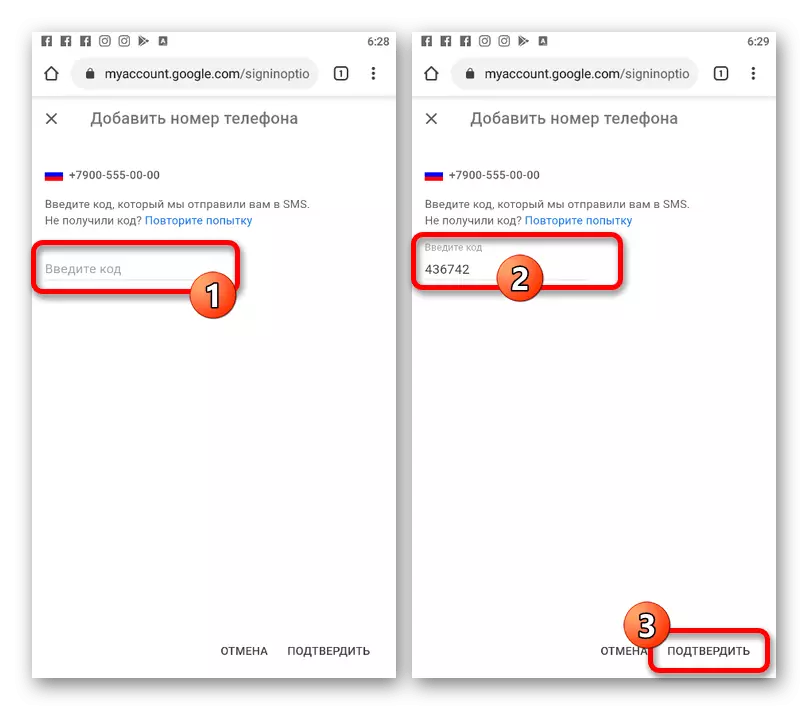
I tilfælde af en vellykket afslutning af proceduren, efter at du har klikket på knappen "Bekræft", bliver den omdirigeret til en side med indstillinger. Hvis der opstår fejl, skal du gentage trinene eller prøve et andet telefonnummer.
Metode 2: Tredjeparts postadresse
Under registreringen af den nye Google-profil ved hjælp af en e-mail af en anden posttjeneste, såvel som på pc'en, kræves bekræftelse. På samme tid må du ikke glemme, at selv efter at have afsluttet den beskrevne procedure, kan du også styrke beskyttelsen ved hjælp af handlinger fra den foregående metode.
- På siden Ny konto skal du bruge linket "Brug den aktuelle e-mail-adresse" og i e-mail-adresse-tekstfeltet, indtast den ønskede e-mail. De resterende blokke er også obligatoriske for at udfylde.
- Når du har på næste side, skal du bruge den 6-cifrede kode og klikke på "Bekræft". Andre handlinger svarer til normal registrering.
- Du kan få den nævnte bekræftelseskode i postkassen, som tidligere var angivet, implementere og læse med et brev fra Google.

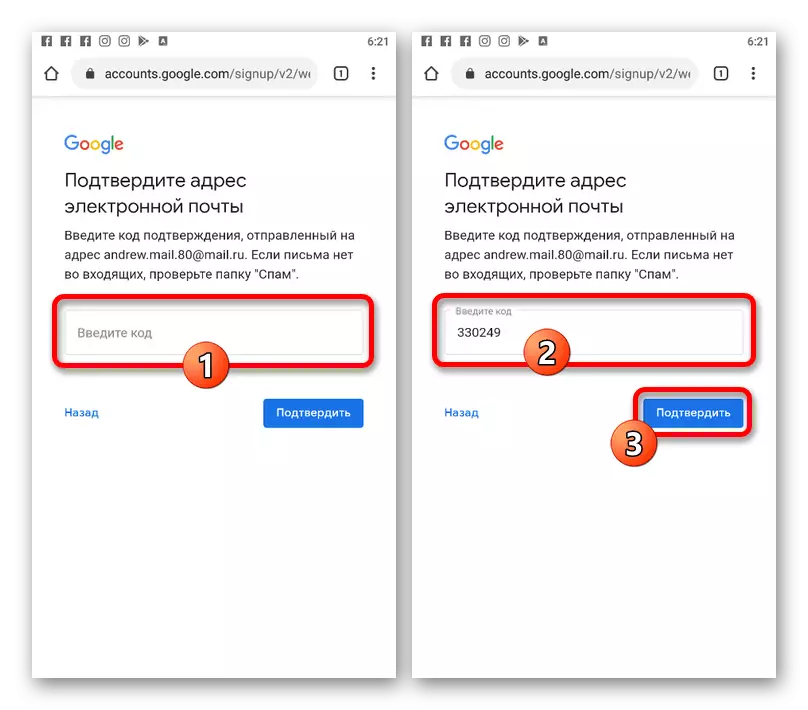
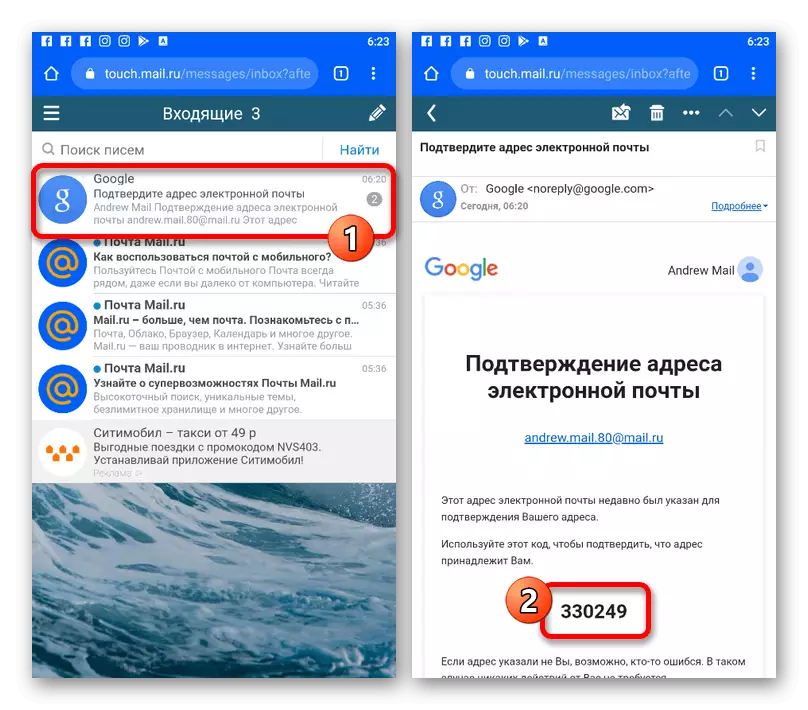
Når du har udført handlinger fra begge dele af instruktionerne, kan du bekræfte Google-kontoen, men selv nogle af de relaterede tjenester vil stadig kræve lignende handlinger. For eksempel er denne måde situationen på YouTube, hvor der er en standardplacering på nogle muligheder.
Læs også: Konto bekræftelse på YouTube
